Opsætning mellem Minuba og Zenegy
For at overførslen af timer til Zenegy skal lykkedes, er det vigtigt at følge nedenstående opsætningsvejledning.
Lønnummer på dine medarbejdere
For at dine medarbejderes løn skal kunne eksporteres til Zenegy, er det vigtigt at feltet ‘Lønnummer’ er udfyldt under medarbejderens brugerindstillinger.
Lønnummeret skal være numerisk og det skal være oprettet i Zenegy (lønnummeret i Minuba skal matche med det angivne lønnummer på medarbejderen i Zenegy).
NB! Lønnummeret er det samme medarbejdernummer, som medarbejderen er oprettet med i Zenegy.
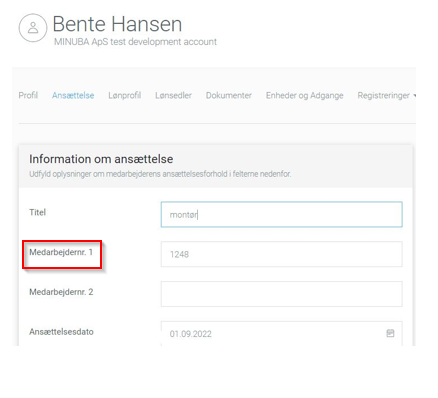
Luk denne sektion
Angiv en standard lønart i ’Virksomhedsindstillinger’
Du skal derudover angive en ‘Standardlønart’ til eksport under ‘Virksomhedsindstillinger’ -> ‘Registreringer’.

Standard lønarten vil herefter blive brugt, såfremt brugere ikke har valgt at overskrive timerne med en “Opgave”.
NB! Standardlønarten skal svare til en lønart i Zenegy. Her anbefaler vi, at du har oprettet og benytter dén, der svarer til en normal arbejdstime. Se artikel Opret og følg standardtimesats | Payroll Help (zenegy.com).
Luk denne sektion
Opret eller rediger arbejdstidstyper i Minuba
De arbejdstidstyper, der anvendes til at registrere timer med, skal stemme overens med de lønarter, som du har oprettet i Zenegy.
Du kan i Minuba se og redigere dine arbejdstidstyper under ‘Administration’ -> ‘Arbejdstids-, tillægs- og fraværstyper’.
Arbejdstidstyper
Vær opmærksom på, at nummeret på en arbejdstidstype kun kan benyttes én gang. Så har du opgaver, som peger ned på den samme lønart i Zenegy, skal du benytte feltet ’Lønkode’, på disse opgaver.
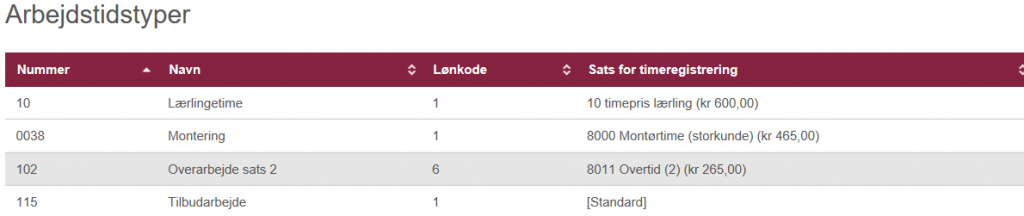
Har du behov for at oprette flere arbejdstidstyper, gøres dette ved at klikke på ‘Opret ny’ i øverste højre hjørne. Vælg, hvilken type du vil oprette.

Tillæg, Diæter og fraværstyper
Vær opmærksom på, at nummeret på en tillægs, diæt eller fraværstype kun kan benyttes én gang. Så har du opgaver, der peger ned på den samme lønart i Zenegy skal du benytte feltet: Lønkode på disse opgaver.

Har du behov for at oprette flere tillægs eller fraværstyper, gøres dette ved at klikke på ‘Opret ny’ i øverste højre hjørne.
Har du mange forskellige arbejdstidstyper, anbefaler vi, at du opretter ‘Medarbejdertyper‘. Det bliver herefter mere overskueligt for den enkelte medarbejder at registrere deres opgave. Læs mere om medarbejdertyper her.
Ydermere kan du sikre, at medarbejderen noterer den korrekte opgave/ arbejdstidstype ved at sætte dine virksomhedsindstillinger til ‘Tvungen opgave ved tidsregistrering’.
Dette gøres ved at trykke på ‘Tandhjulet’ -> ‘Virksomhedsindstillinger’ -> ‘Registreringer’ og markér boksen udfor ‘Opgave er påkrævet ved tidsregistrering’.

I Minuba er det kun muligt at have én lønart/-type tilknyttet en fraværsregistrering.
Hvis man eksempelvis har lærlinge, der er på fast løn under ferie/skole, og man både vil registrere ferietimerne til lønnen og have feriedagene over til feriesammentællingen, vil man skulle registrere den ene af lønarterne manuelt sit lønsystem.
Luk denne sektion
Afdelinger – har du flere forskellige lønterminer
Har du både 14 dagslønnede og månedslønnede, skal du adskille disse ved at oprette afdelinger til hver type.
Dette gøres ved at trykke på ‘Tandhjulet’ -> ‘Administration’ -> ‘Afdelinger’ og klik på ‘Opret ny’.
Vælg ‘Tilføj ny afdeling’ og herefter kan du fordele medarbejderne i den rette afdeling.
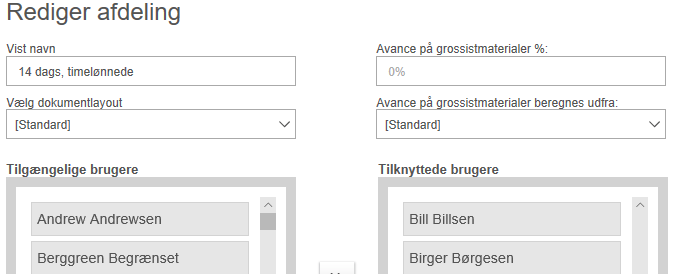
Luk denne sektion
Timeoplysningerne til eksport
Din integration mellem Minuba og Zenegy er nu sat op til at kunne eksportere dine medarbejderes timer til Zenegy.
Gå i ‘Tandhjul’ -> ‘Timesedler’. Angiv dé datoer, som dækker din lønperiode og vælg om det skal være alle medarbejdere eller enkelte afdelinger.

NB! Når du skal køre løn, er det vigtigt at alle timer er afleveret og godkendt for den valgte periode på de medarbejdere, der skal køres løn for.
Det vil sige, at hvis du fx skal køre løn for en periode frem til i dag, er det vigtigt at godkendelsen er fra i dag.
– Godkendelsen skal altså være den sidste dag i lønperioden.
Du godkender timer ved at gå i “Min tid” eller “Min plan”
Ved siden af medarbejderens navn trykker du på feltet “Aflevering” Tryk herefter på godkend.
Her indsætter du datoen for den sidste dag i lønperioden.
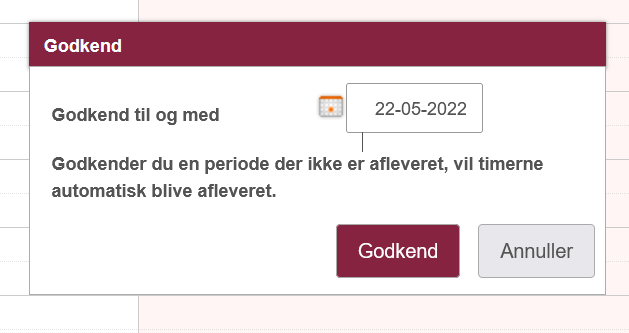
Eksportér dine medarbejderes timer
For at eksportere timeoplysningerne til Zenegy trykker du på ‘Eksport’, i topmenuen.
Herefter får du mulighed for at vælge afdeling, hvis nødvendigt. Vælg derefter de korrekte datoer og vælg Zenegy i filformat.
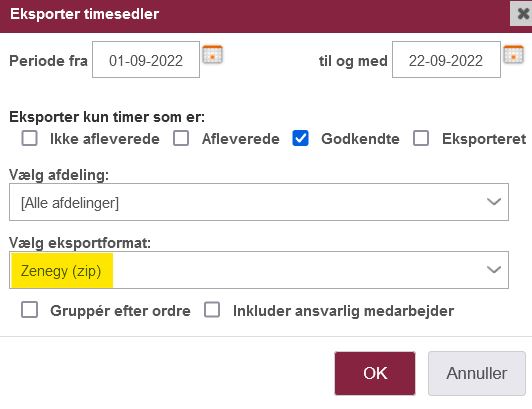
Derefter trykker du på ‘OK’.
Systemet vil nu spørge dig, hvor du vil gemme filen. Denne lægges på din pc på et sted, hvor den er let at finde igen.
NB! Filen indeholder flere filer og skal pakkes ud og vil indeholde 2 stk. CSV-filer.
En med timer og en med ferie/fravær, som skal importeres i Zenegy.
Indlæsning i Zenegy
Indlæsning af filerne kræver at du i Zenegy har installeret “Zenegy fil import”
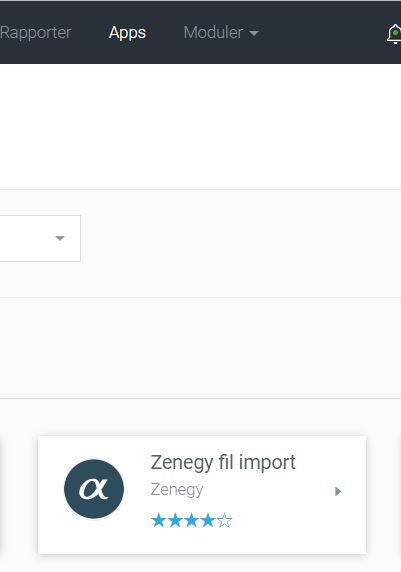
Når denne er installeret, indlæser du og behandler din løn i Zenegy som angivet i Zenegy.
Har du behov for hjælp til din opsætning i Zenegy, kan Zenegy kontaktes her.
Luk denne sektion
Fandt du ikke det du søgte?
Har du stadig spørgsmål?
Kontakt vores kundesupport
mandag - fredag kl. 08-16
Med Minuba Plus kan du få support både via mail og telefon.
Som Minuba GO! kunde kan du få support på følgende mailadresse.